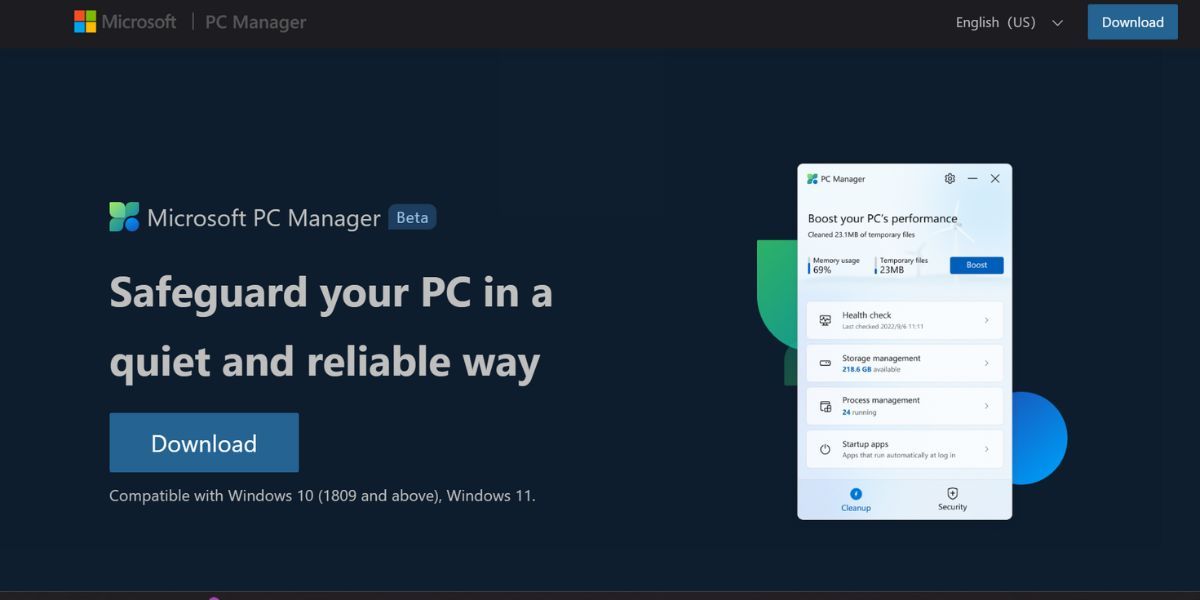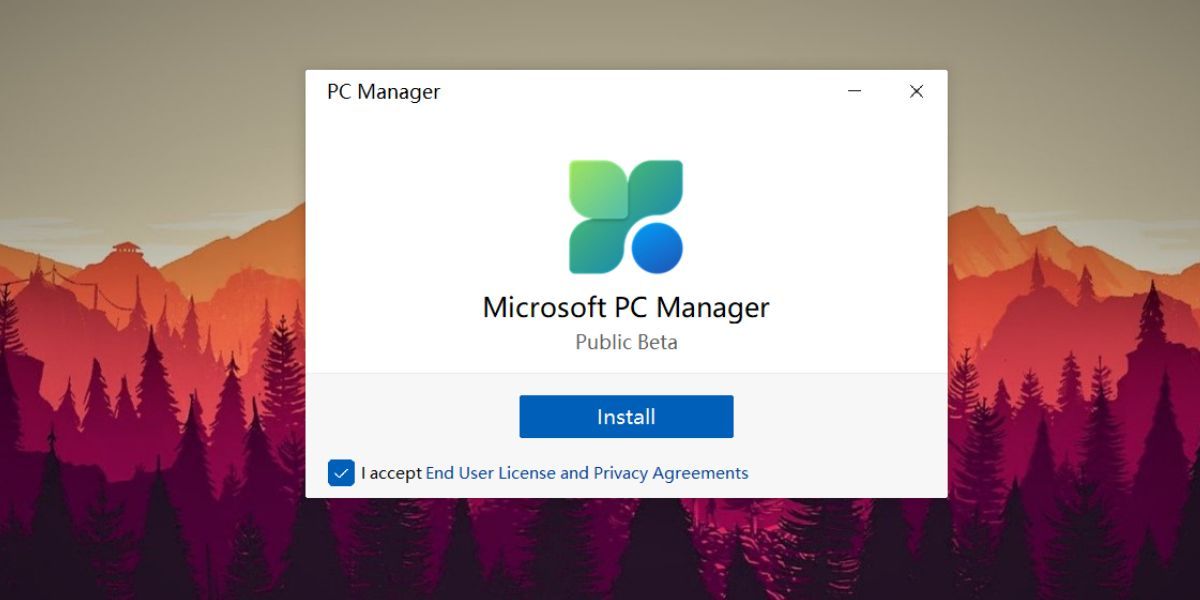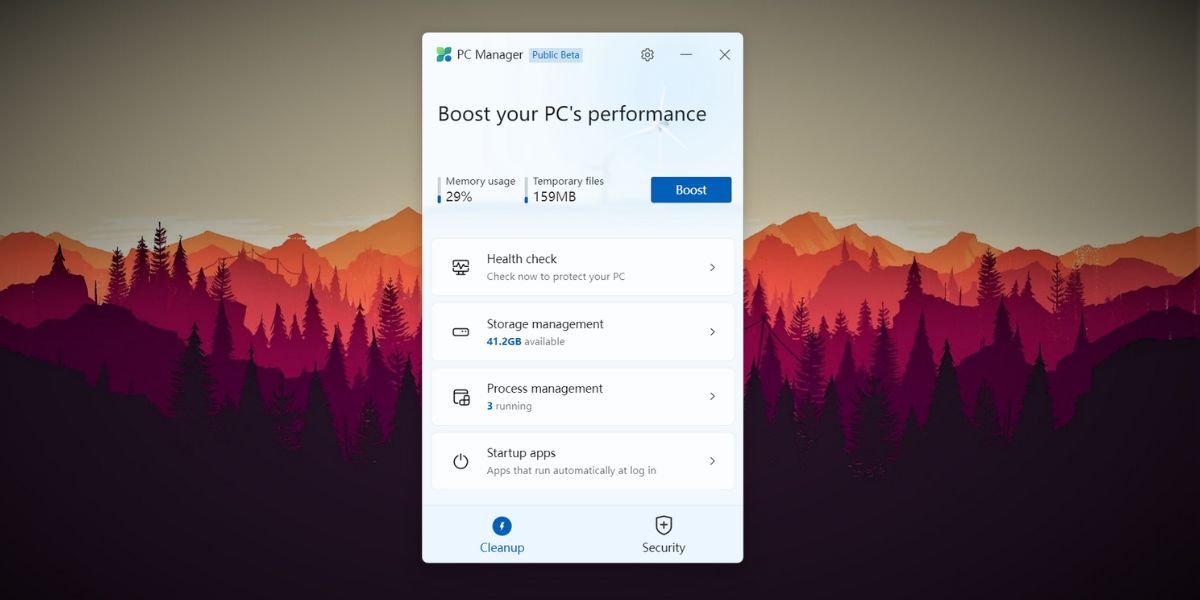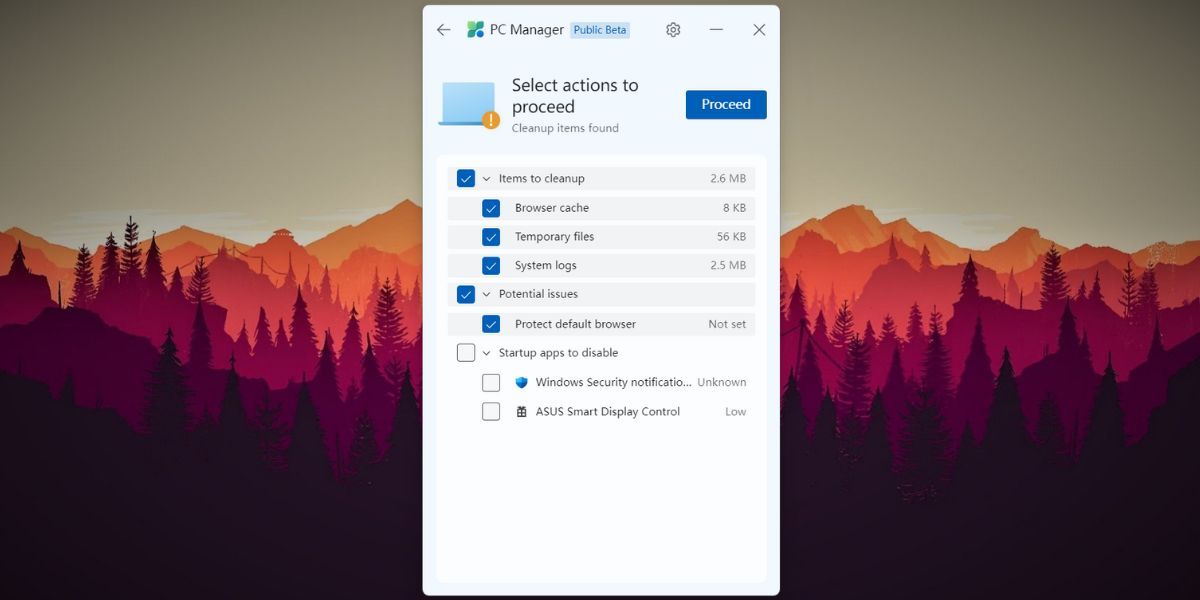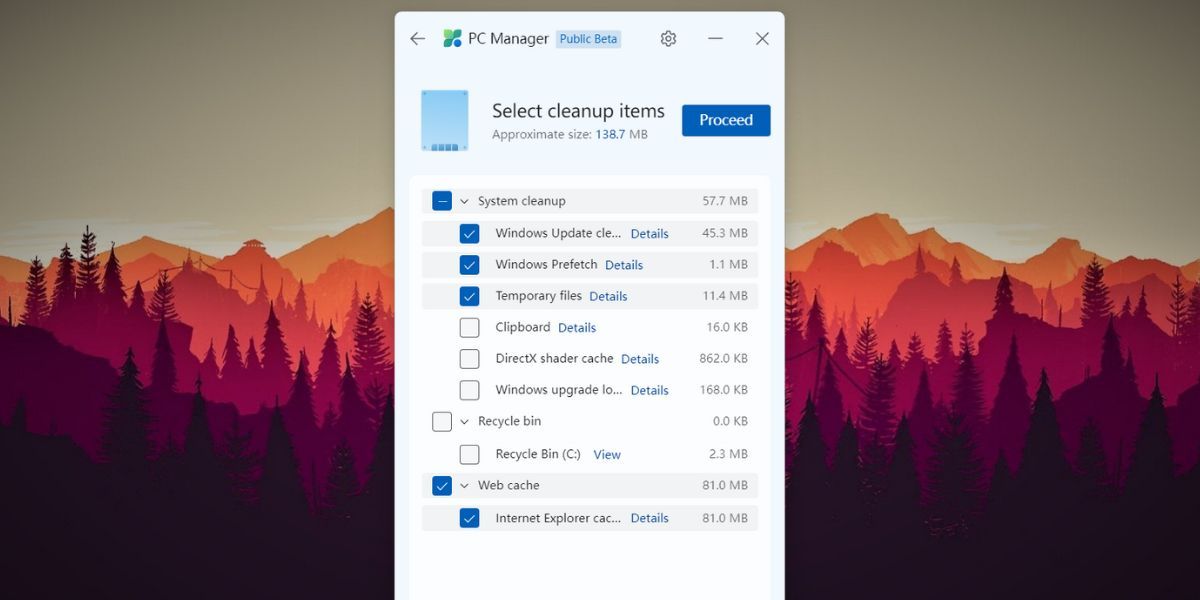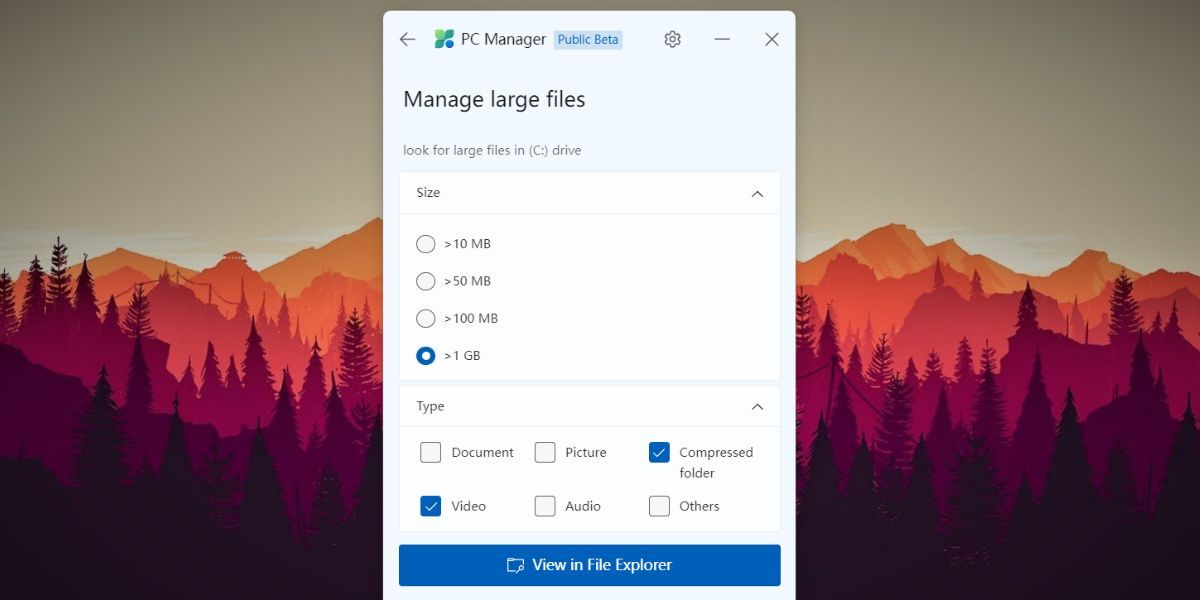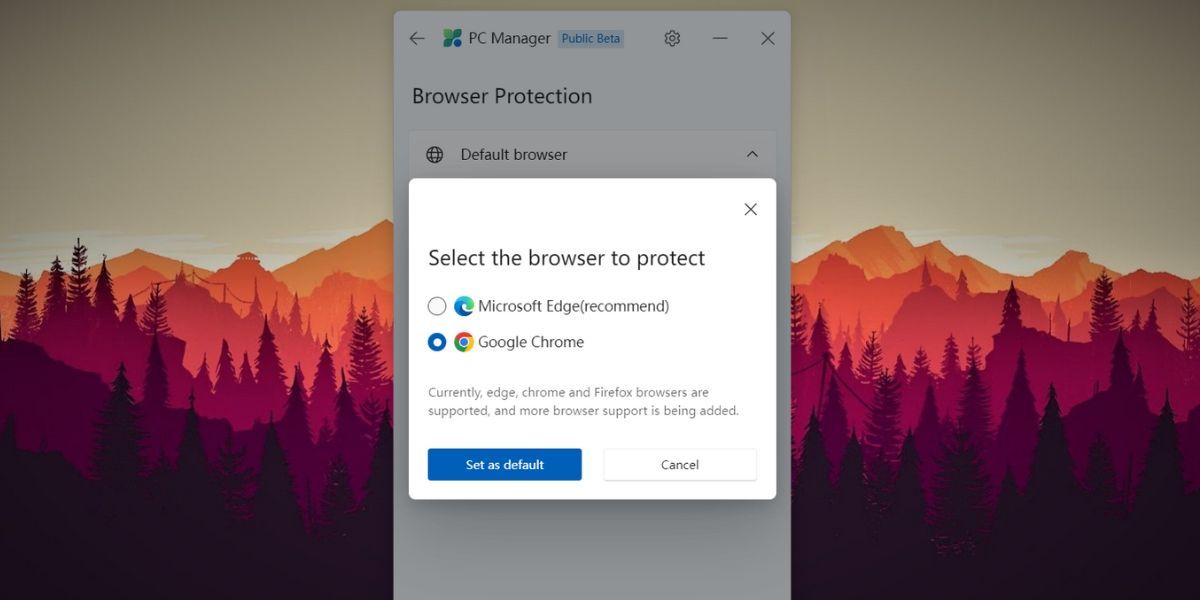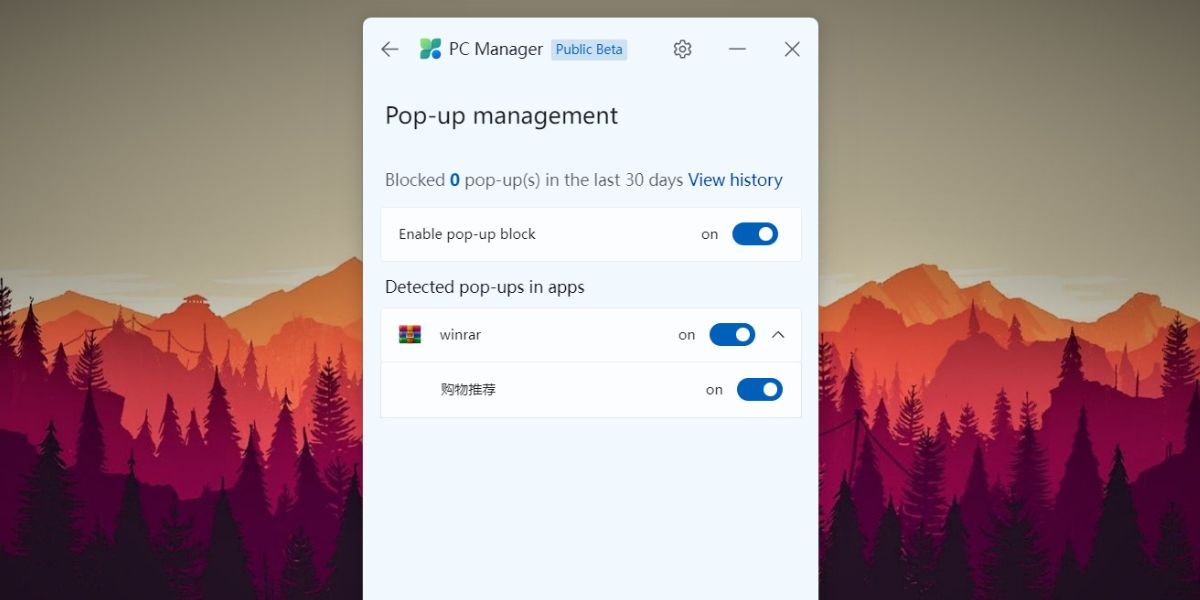Cách cài đặt và cấu hình Microsoft PC Manager trên Windows 11
Không thiếu các ứng dụng dọn dẹp và bảo trì PC dành cho Windows. Ngay cả khi bạn là người dùng Windows cũ hơn, bạn có thể nhớ các ứng dụng như AVG Tuneup hoặc CCleaner. Những ứng dụng này đã giúp bạn loại bỏ những thứ lộn xộn không cần thiết và thậm chí cải thiện hiệu suất tổng thể một chút.
Microsoft nhận ra rằng người dùng Windows có thể hưởng lợi từ ứng dụng Trình quản lý PC chính thức có thể giúp bảo trì PC. Và thế là Microsoft PC Manager ra đời. PC Manager là một ứng dụng cho phép bạn thực hiện bảo trì hệ thống bằng một cú nhấp chuột cùng với một loạt các tính năng hữu ích. Sau đây là cách cài đặt và thiết lập Microsoft PC Manager trên PC chạy Windows 11 của bạn.
Mục Lục
Trình quản lý PC của Microsoft là gì?
Microsoft đã bắt đầu thử nghiệm ứng dụng Trình quản lý PC cho người dùng Windows vào năm 2022. Trước đó, CCleaner và một số ứng dụng khác đã thống trị phân khúc ứng dụng PC Cleaner. Microsoft luôn cảnh báo việc sử dụng các ứng dụng quản lý hệ thống của bên thứ ba vì chúng có thể làm hỏng các tệp đăng ký. Giờ đây, chúng tôi có một ứng dụng chính thức hoàn chỉnh cạnh tranh với các ứng dụng tương tự khác.
Tại thời điểm viết bài này, Microsoft PC Manager vẫn đang trong giai đoạn thử nghiệm beta. Trang web chính thức thông báo rằng ứng dụng chỉ tương thích với Windows 10 (phiên bản 1809 trở lên) và Windows 11. Vì vậy, nếu bạn sử dụng Windows 8.1 hoặc 7 (Microsoft đã bỏ hỗ trợ cho Windows 7), rất có thể nó sẽ không hoạt động.
Ứng dụng hoạt động như một điểm trung tâm để truy cập tất cả các công cụ quản lý hệ thống hữu ích của Windows. Ngoài ra, nó còn mang đến nhiều công cụ thiết yếu như kiểm tra sức khỏe, quản lý bộ nhớ, quản lý cửa sổ bật lên, v.v. Chúng tôi sẽ đề cập đến từng công cụ này sau trong bài đăng này.
Cách cài đặt Microsoft PC Manager trên Windows 11
Trước tiên, bạn cần tải xuống phiên bản beta của ứng dụng Microsoft PC Manager từ trang web chính thức. Sau đó, bạn cần cài đặt nó trên hệ thống của mình. Đây là cách để làm điều đó.
- Truy cập trang web chính thức của Microsoft PC Manager.
- Trang web có thể tải lên bằng tiếng Quan Thoại. Google Dịch sẽ bật lên yêu cầu bạn cho phép chuyển đổi trang web. Hoặc bạn có thể nhấp vào nút ngôn ngữ trên thanh trên cùng và thay đổi ngôn ngữ sang tiếng Anh.
- Nhấn vào Tải xuống để tải xuống tệp thiết lập trên hệ thống của bạn.
- Sau khi tệp tải xuống, hãy truy cập vị trí tải xuống và nhấp chuột phải vào tệp trình cài đặt Microsoft PC Manager. chọn Chạy và quản trị viên tùy chọn từ menu ngữ cảnh.
- UAC sẽ bật lên. bấm vào Đúng để tiếp tục.
- Cửa sổ cài đặt Trình quản lý PC sẽ khởi chạy. bấm vào Tôi chấp nhận Thỏa thuận quyền riêng tư và giấy phép người dùng cuối hộp kiểm. Sau đó bấm vào Cài đặt cái nút.
- Quá trình cài đặt ứng dụng sẽ bắt đầu. Nó yêu cầu kết nối internet để tải xuống các tệp từ máy chủ.
- Sau khi cài đặt hoàn tất, nhấp vào biểu tượng Khởi chạy ngay để mở ứng dụng.
Hãy lưu ý rằng ứng dụng vẫn đang trong giai đoạn thử nghiệm công khai. Vì vậy, nó có thể hoạt động khó khăn trên hệ thống của bạn. Hơn nữa, truy cập trang web chính thức là một câu chuyện buồn khác. Phần lớn thời gian nó không phản hồi và việc tải xuống tệp trình cài đặt 4 MB có thể mất thời gian. Chúng tôi đã gặp phải sự cố ngừng hoạt động của máy chủ khi cài đặt ứng dụng này.
Vì nó cần kết nối internet để tải xuống các tệp và trang web không thể truy cập được vào thời điểm đó nên quá trình cài đặt không thể hoàn tất. Nếu bạn gặp tình huống tương tự, đừng lo lắng, chỉ cần đóng cửa sổ cài đặt, khởi động lại PC Windows và thử lại sau vài giờ.
Cách cấu hình và sử dụng Microsoft PC Manager
Chúng tôi đã đề cập đến phương pháp cài đặt trong phần trên. Phần này sẽ nêu bật tất cả các công cụ có sẵn trong ứng dụng và cách bạn có thể sử dụng chúng để cải thiện hiệu suất hệ thống của mình.
Microsoft PC Manager chia các công cụ thành hai phần. Công cụ đầu tiên là Công cụ dọn dẹp và công cụ thứ hai là Công cụ bảo mật. Khi bạn khởi chạy ứng dụng, nó luôn mở ra danh sách Công cụ dọn dẹp.
1. Công cụ dọn dẹp
Tăng hiệu suất PC của bạn về cơ bản là một công cụ quản lý bộ nhớ kết thúc tất cả các chương trình không cần thiết và dọn sạch các tệp tạm thời. Ứng dụng hiển thị tổng bộ nhớ đang được sử dụng hiện tại và dung lượng bị chiếm bởi các tệp Temp. bấm vào Tăng để giải phóng bộ nhớ và xóa các tệp tạm thời.
Tuy nhiên, bạn không thể sử dụng tính năng Boost nhiều lần. Ứng dụng sẽ hiển thị thông báo “PC của bạn đang chạy tốt.” Tuy nhiên, bạn có thể sử dụng tính năng tăng tốc sau vài phút.
Các Kiểm tra sức khỏe công cụ trình bày một loạt các vấn đề cần chú ý. Sau khi bạn nhấp vào tính năng này, tính năng này sẽ tìm và liệt kê tất cả các sự cố tiềm ẩn bao gồm các mục dọn dẹp như bộ đệm của trình duyệt, tệp tạm thời và nhật ký hệ thống. Nó cũng liệt kê các vấn đề bảo mật tiềm ẩn và các mục Khởi động mà bạn có thể tắt để giảm thời gian tải.
bấm vào Tiếp tục để thực hiện tất cả các hành động được liệt kê bởi công cụ Kiểm tra tình trạng. Sau đó bấm vào Xong để quay lại trang chủ của ứng dụng Trình quản lý PC.
Các Quản lý lưu trữ phần chứa bốn công cụ giúp bạn cải thiện tình trạng của thiết bị lưu trữ và dọn dẹp rác. Nó hiển thị các số liệu thống kê hiện tại của ổ C (dung lượng đã sử dụng và tổng kích thước). Dưới đó, có bốn công cụ.
Đầu tiên là Dọn dẹp sâu xác định tất cả các mục mà bạn có thể xóa để giải phóng dung lượng. Hãy nghĩ về nó như một phiên bản nâng cao của các công cụ kiểm tra Sức khỏe vì nó liệt kê các tệp Clipboard, bộ đệm ẩn DirectX Shader, nhật ký nâng cấp Windows và các tệp Thùng rác. bấm vào Tiếp tục để thực hiện Dọn dẹp sâu.
Các Quản lý tệp lớn công cụ giúp bạn xác định tất cả các tệp lớn chiếm dung lượng trên ổ C. Bạn có thể điều chỉnh loại tệp cũng như kích thước bạn muốn xác định bằng công cụ này. Hạn chế duy nhất là nó chỉ có thể xác định các mục ổ C. bấm vào Xem trong File Explorer để cho phép ứng dụng liệt kê tất cả các tệp trong Cửa sổ thám hiểm. Bạn có thể di chuyển hoặc xóa các tệp này theo cách thủ công.
Hai công cụ còn lại là lối tắt đến các ứng dụng hệ thống có trên Windows. Một là Storage Sense và cái còn lại mở danh sách Ứng dụng đã cài đặt. Hãy xem hướng dẫn của chúng tôi về Cách sử dụng Storage Sense trên Windows 11 để biết thêm thông tin.
Quản lý quy trình liệt kê các ứng dụng hàng đầu đang được sử dụng tiêu tốn nhiều RAM nhất trên hệ thống của bạn. bấm vào Chấm dứt để đóng một quy trình mà không cần mở Trình quản lý tác vụ mỗi lần.
Giống như quá trình quản lý, ứng dụng khởi động hiển thị danh sách các ứng dụng làm chậm quá trình khởi động hệ thống. Bạn có thể tắt các ứng dụng từ đó hoặc mở Trình quản lý tác vụ để có cái nhìn toàn diện hơn về tất cả các ứng dụng khởi động.
2. Công cụ bảo mật
Bạn có thể quét các mối đe dọa có trong hệ thống của mình bằng tùy chọn Quét trong tab bảo mật. Nó chỉ thực hiện quét nhanh trên ổ C. Tương tự, bạn có thể kiểm tra và cài đặt tất cả các bản cập nhật có sẵn cho Windows mà không cần rời khỏi ứng dụng Microsoft PC Manager.
Các Bảo vệ trình duyệt công cụ ngăn các ứng dụng độc hại thay đổi trình duyệt mặc định. Hệ thống của chúng tôi có Chrome làm trình duyệt mặc định, nhưng ứng dụng đã đưa ra các gợi ý tinh tế để thay đổi nó thành Edge. Đó là một phần trong chiến lược của Microsoft nhằm buộc người dùng chuyển sang Edge. Không có hại gì khi làm điều đó, nhưng tất cả đều phụ thuộc vào sở thích cá nhân. Bấm vào Thay đổi trình duyệt mặc định tùy chọn và đặt nó vào trình duyệt yêu thích của bạn.
Các Quản lý cửa sổ bật lên công cụ ngăn các ứng dụng Windows hiển thị các cửa sổ bật lên không cần thiết trong khi sử dụng ứng dụng. bấm vào Bật chặn cửa sổ bật lên chuyển đổi và nó sẽ liệt kê tất cả các ứng dụng yêu thích hoạt động này.
Microsoft PC Manager là một công cụ ấn tượng. Nó giải phóng bộ nhớ và dung lượng lưu trữ, đồng thời quản lý bảo mật hệ thống trong một ứng dụng. Bạn sẽ nhận thấy một vài trục trặc vì đây là giai đoạn beta. Một vấn đề như vậy là nó không chuyển sang chế độ tối trên Windows. Nó tự động khởi động mỗi khi bạn khởi động Windows, nhưng bạn có thể tắt tính năng đó bằng cách sử dụng cài đặt ứng dụng.